如何使用文档对图片进行抠图操作
如何进行图片的精确抠图操作指南
1、 在wps工具栏上点击【插入】选项
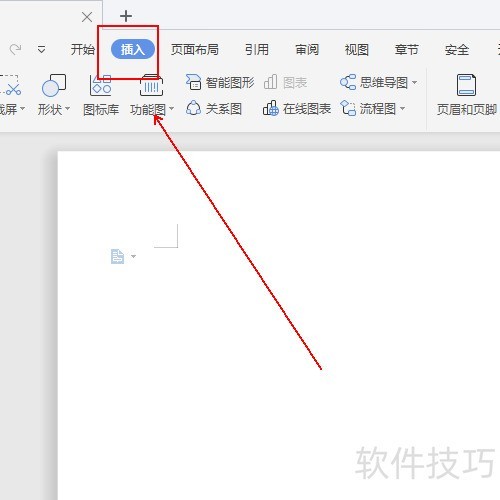
2、 在插入工具列表中单击【图片】选项。
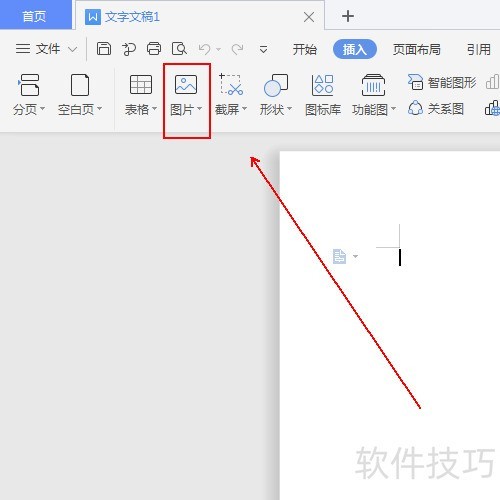
3、 在弹出的菜单列表中单击【本地图片】选项
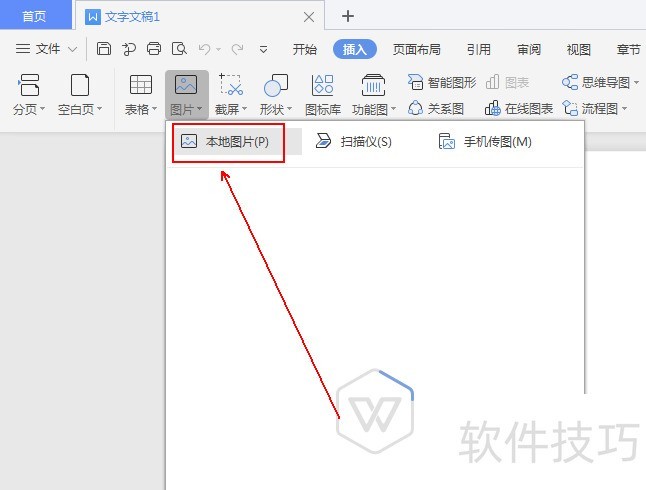
4、 点选该图片,此时在照片右侧会出一个工具栏,点击图片布局工具。
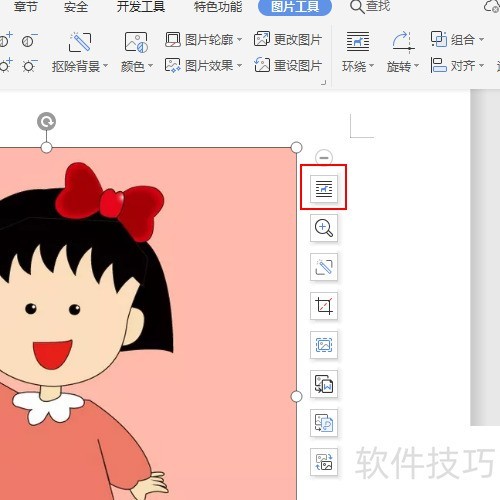
5、 在弹出的菜单列表中单击【浮于文字上方】选项
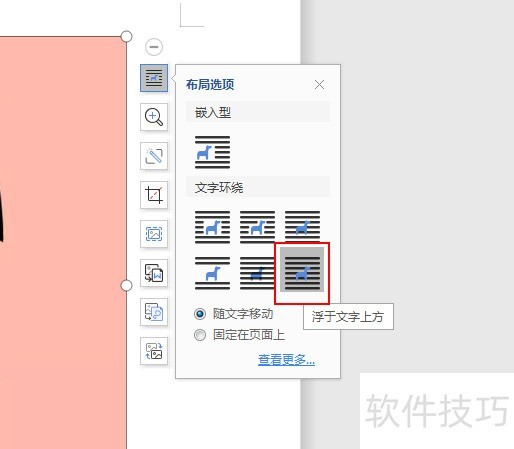
6、 通过图片四周的小色块可以调节图片的大小,通过按住鼠标左键可以调节图片的任意位置。
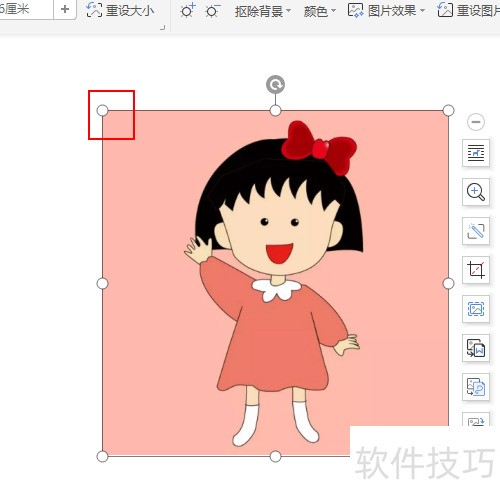
7、 点击上方工具栏上的【图片工具】选项。
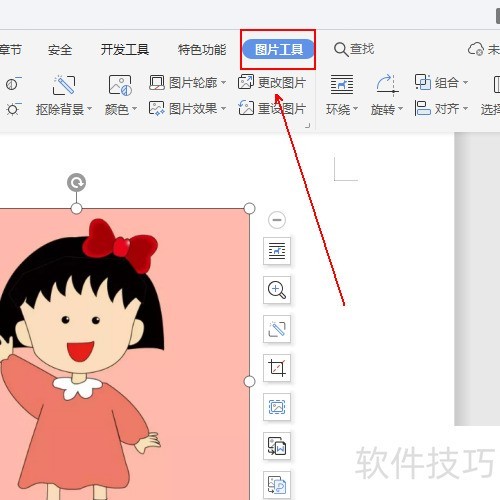
8、 点击图片工具中的抠图背景工具
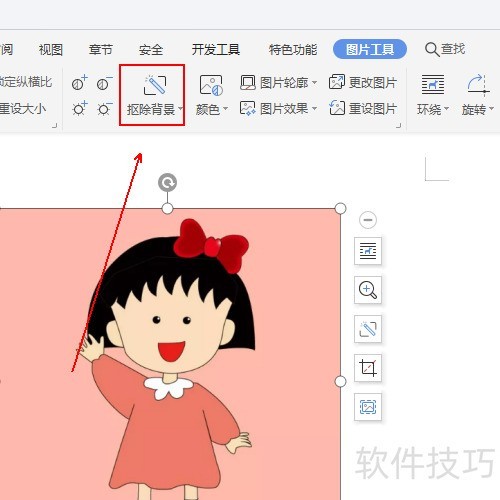
9、 在弹出的扣图背景的窗口中点击普通抠图选项。
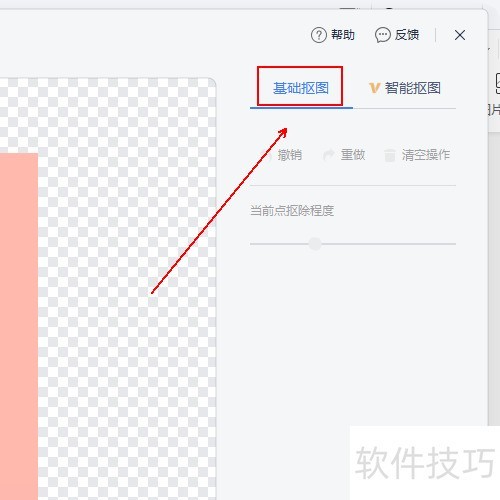
10、 点击需要扣除的背景(注意背景需与图像有着明显的分界)
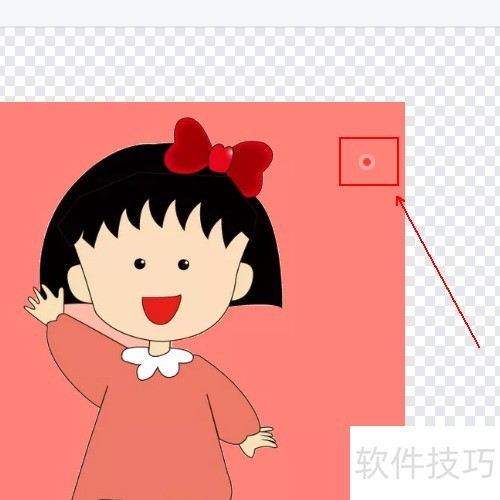
11、 点击下方的完成抠图按钮。
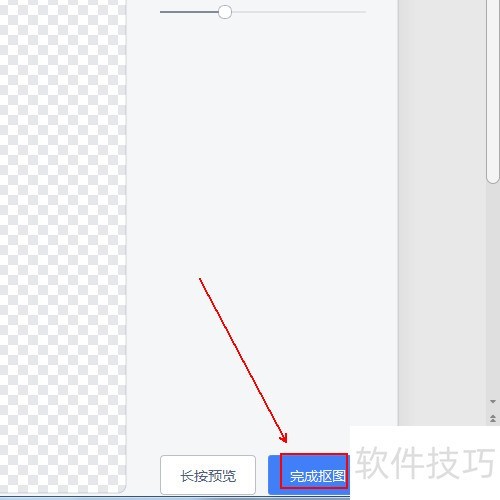
文章标题:如何使用文档对图片进行抠图操作
文章链接://m.i-boarding.com/jiqiao/201717.html
为给用户提供更多有价值信息,ZOL下载站整理发布,如果有侵权请联系删除,转载请保留出处。
相关软件推荐
其他类似技巧
- 2024-08-15 13:42:01wp文档怎么插入水印
- 2024-08-15 11:13:01如何关闭文档的地名分词功能
- 2024-08-15 07:43:02金山文档里如何设置文档不被修改
- 2024-08-14 21:50:02手机文档哪个软件好用
- 2024-08-14 08:18:02如何解决office打开出现配置进度
- 2024-08-14 08:14:02如何为文档页面设置页面波浪形状的边框?
- 2024-08-14 07:32:02如何给文档的文字设置行距为10倍
- 2024-08-14 06:56:02如何在文档图片上插入文字内容
- 2024-08-13 13:23:02如何使用文档对图片进行抠图操作
- 2024-08-13 11:12:01Office 技巧—如何计算员工转正和合同到期时间
Microsoft Office365软件简介
Microsoft 365(Office365)个人版是微软公司推出的跨平台办公软件。Microsoft 365(Office365)是分为家庭版和个人版的,本页面介绍的是个人版本,个人版适合于个人使用,支持一台电脑或者其他一部设备使用,局限性比较大,但是包含的功能确实不少,Word、Excel、PowerPoint、Outlook 和 OneNote统统在内。zol提供Microsoft...详细介绍?









